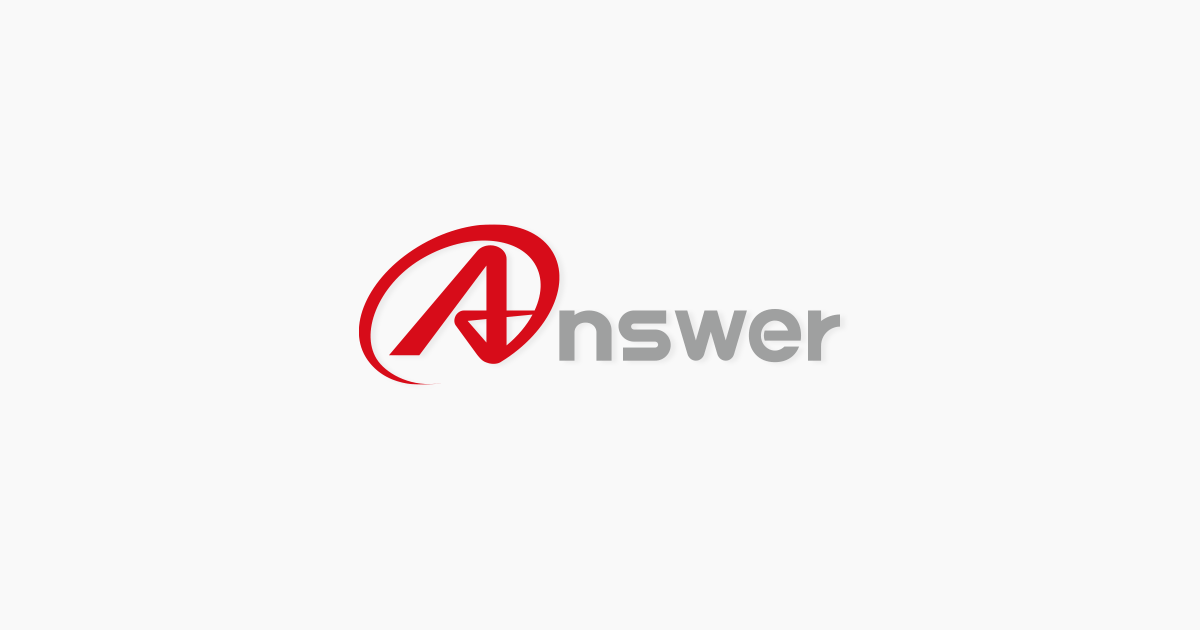「Switch用 ジャストワイヤレスコントローラ(ANS-SW071)」のアップデート方法

弊社の「Switch用 ジャストワイヤレスコントローラ(ANS-SW071)」におきまして、Switch本体バージョンアップ12.0.0更新後、通常の接続方法でペアリング登録できないできない不具合が発生しております。こちらのページで配布している最新バージョンのデータを適用することで、ペアリングを正常にできるようになります。お手数ですが、以下のダウンロードボタンより最新バージョンのデータをダウンロードの上、手順通りにてコントローラーのアップデートをお願いいたします。
●PC環境のない方、もしくはMacの方は「PC環境のないお客様へのご対応について (※Macの方も対象)」をご覧ください。
- 【注意事項】
- 以下の手順をお守りください。以下の手順と違う方法でアップデートしますと、正常にアップデートされない場合がございます。
【アップデートの手順 OS:Windows10】
パソコン(Windows 10)のWebブラウザで、下記のファイルをダウンロード
※アップデートソフトはWindows10のみ対応です。
just_wireless_patch_ver1
▲ファイルのダウンロードはこちら
※ver.1 (2021/4/8)【対応OS:Windows 10】
【ファイル内容】just_wireless_patch_ver1.zip (935KB)
アップデートソフト:ANS-SW071_Wireless_Controller_Update_tool.exe
①zipファイルをダブルクリックしてファイルを展開する
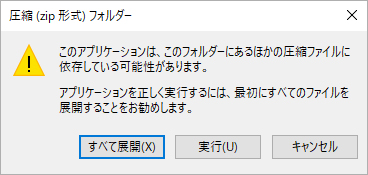
警告ウィンドウが表示された場合は、すべてを展開をクリックし、詳細情報をクリックした後、実行ボタンを押してください。
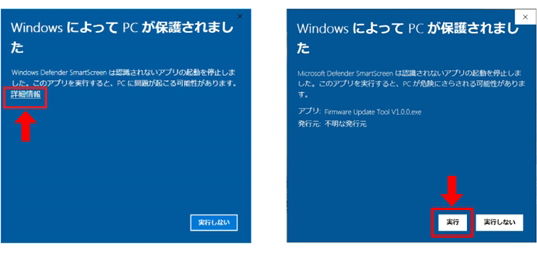
②ANS-SW071_Wireless_Controller_Update_tool.exeファイルを起動する
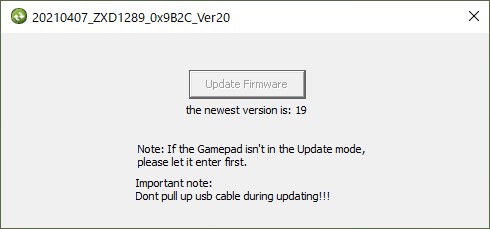
③コントローラを繋ぐ前に、コントローラの電源が切れていることを確認する
LEDライトが点滅している場合は、[HOME]ボタンを7秒ほど長押ししてコントローラの電源を切ります。
④付属のUSB Type-CケーブルをPCに接続する
ここではまだコントローラー側にケーブルを接続しないでください。次(手順⑤)の動作が必要になります。
⑤コントローラの左スティックを押し込み続ける
しばらく左スティックを押し込みをキープしてください。
⑥コントローラにType-Cケーブルを接続する
⑦コントローラの接続を確認するとボタンが押せるようになります
※押せない場合は、ケーブルを抜いて、もう一度左スティックを押し込みながら接続してください。
⑧[Update Firmware]を押す→アップデートが完了すると[Update Success!]と表示されます
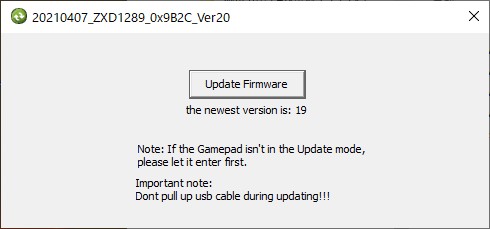
※[Update Success!]が表示されたら左スティックの押し込みを離してください
⑦[OK]を押したあと、ソフトウェアを閉じケーブルを取り外す
⑧Switchを再起動する
⑨Switch本体「HOMEメニュー」→「コントローラー」→「持ちかた/順番を変える」を選択する
⑩コントローラの[HOME]ボタンと[Y]ボタンを同時に長押しする
⑪プレイヤーランプが順番に点滅したら手を離して下さい。10秒ほどでコントローラが登録されます
PC環境のないお客様へのご対応について (※Macの方も対象)
PC環境のない方には、バージョンアップの作業を弊社にて行わせていただきます。(※Mac環境のみの方も対象です)
まずは、お問い合わせページから『アンサーカスタマーサポートセンター』までメールフォーム/お電話からご連絡ください。
※事前のご連絡無しに弊社にお送りされた場合、承りができませんのでご注意ください。
バージョンアップ依頼の流れ
①カスタマーセンターへご連絡
②ジャストワイヤレスコントローラをパッケージもしくは新聞紙などの緩衝材を入れて、弊社宛に"着払い"にてご発送
③弊社に到着後、バージョンアップ作業を行いお客様へご返送
【ご用意いただくもの】
・ジャストワイヤレスコントローラ本体
・お買い上げレシート (コピーでも可)